‘Siri-bug’ kan mobiele data, Wi-Fi en Bluetooth uitschakelen vanaf ontgrendelscherm
Met Siri heb je vanaf het toegangsscherm de mogelijkheid om allerlei opdrachten uit te voeren, zoals het opvragen van je eigen telefoonnummer (“Wie ben ik?”) of het laatste telefoongesprek dat je hebt gevoerd (“Wie heb ik gebeld?”). Niet iedereen vindt dat prettig, omdat er ook misbruik van gemaakt kan worden als de iPhone in verkeerde handen valt. Op Reddit is een nieuwe ‘Siri-bug’ ontdekt, waarmee je ook zonder toegang tot de iPhone mobiele data kunt uitschakelen. Maar het gaat nog ietsje verder.

Mobiele data uitschakelen vanaf toegangsscherm
De ‘bug’ werkt als volgt: als je tegen Siri zegt “Schakel mobiele data uit”, dan vraagt de assistent om eerst je telefoon te ontgrendelen. Maar vraag je “Mobiele data”, dan hoeft dat niet. Met een schuifje op het scherm kun je de functie uitschakelen. Waarschijnlijk is dat niet de bedoeling, want voor het uitschakelen vraagt Apple normaal gesproken wel dat je aantoont dat jij de eigenaar bent.
We hebben deze mogelijke bug gecontroleerd en ontdekten dat het ook in het Nederlands werkt. Sterker nog, het werkt voor veel meer mobiele functies. Zo kun je “Bluetooth” zeggen om de Bluetooth-functie in en uit te schakelen. Of je zegt “Wi-Fi” om de verbinding met draadloze netwerken te verbreken. De ontdekker van de ‘bug’ op Reddit heeft het alleen over mobiele data.
Waarom gevaarlijk?
Op zich hoeft het kunnen in- en uitschakelen van Bluetooth, Wi-Fi en mobiele data niet direct gevaarlijk te zijn. Er zijn wel meer functies die je vanaf het ontgrendelscherm kunt bedienen en die ‘gevaarlijk’ kunnen zijn als je iPhone in verkeerde handen valt.
Maar het kan in dit geval ook ongunstig uitpakken: als een dief jouw vergrendelde iPhone in handen heeft, kan hij of zij de mobiele functies uitschakelen zodat het toestel niet meer vindbaar is voor Zoek mijn iPhone. Maar eerlijk is eerlijk: dat lukt ook als iemand bij een vergrendeldelde iPhone het Bedieningspaneel tevoorschijn haalt en het toestel in vliegtuigstand zet. Ook het compleet uitschakelen van de telefoon is mogelijk, zonder dat daarvoor een pincode of vingerafdruk nodig is.
Oplossing: geef Siri minder rechten
Mocht je toch zenuwachtig worden van deze en soortgelijke ‘bugs’, waarbij Siri zonder jouw toestemming allerlei handelingen kan uitvoeren, dan kun je het gemakkelijk oplossen. Zorg dat Siri op het toegangsscherm is geblokkeerd, zodat het ook niet mogelijk is om persoonlijke informatie op te vragen. Je hebt dan altijd een pincode of vingerafdrukscan nodig om Siri opdrachten te geven.
Taalfout gezien of andere suggestie hoe we dit artikel kunnen verbeteren? Laat het ons weten!
Het laatste nieuws over Apple van iCulture
- Apple brengt iOS 18.4.1 en meer uit: meerdere problemen opgelost (waaronder een CarPlay-bug) (16-04)
- Apple brengt tweede beta van iOS 18.5 en iPadOS 18.5 voor ontwikkelaars uit (en eerste voor publieke testers) (14-04)
- Gerucht: 'iPadOS 19 wordt meer als macOS dankzij deze drie verbeteringen' (14-04)
- De belangrijkste iOS 19-geruchten: dit is er al gezegd over Apple’s volgende grote iPhone-update (09-04)
- 'Nieuwe gelekte beelden van iOS 19 geven een indruk van het nieuwe uiterlijk' (08-04)
Siri
Siri is Apple's eigen spraakassistent en hier lees je er alles over. Siri kan informatie voor je opzoeken, taken uitvoeren en apparaten bedienen. Veel apps werken ook samen met Siri en je kunt met de Opdrachten-app je eigen Siri-opdrachten maken. Je vindt hier onze belangrijkste artikelen.

- Alles over Siri
- Hé Siri gebruiken
- Siri opnieuw instellen en trainen
- Grappige Siri-antwoorden
- Siri werkt niet: 6 oorzaken en oplossingen
- Siri op de Mac gebruiken
- Apps openen met Siri
- Zo werken Siri Shortcuts en de Opdrachten-app
- Siri in CarPlay makkelijker gebruiken
- Siri kan dierengeluiden afspelen
- Navigeren met Siri
- Alles over de proactieve Siri
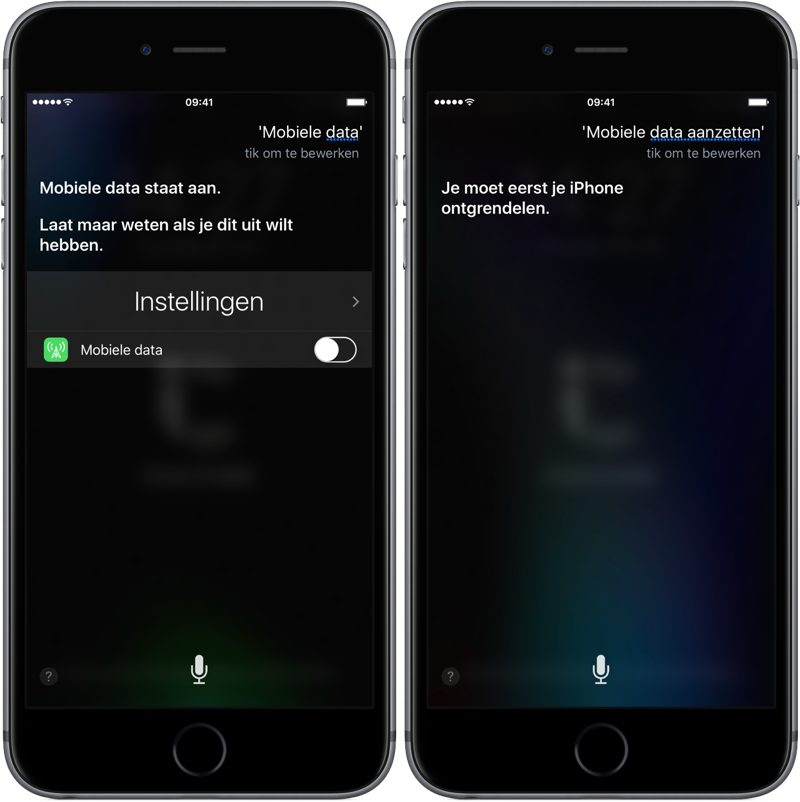
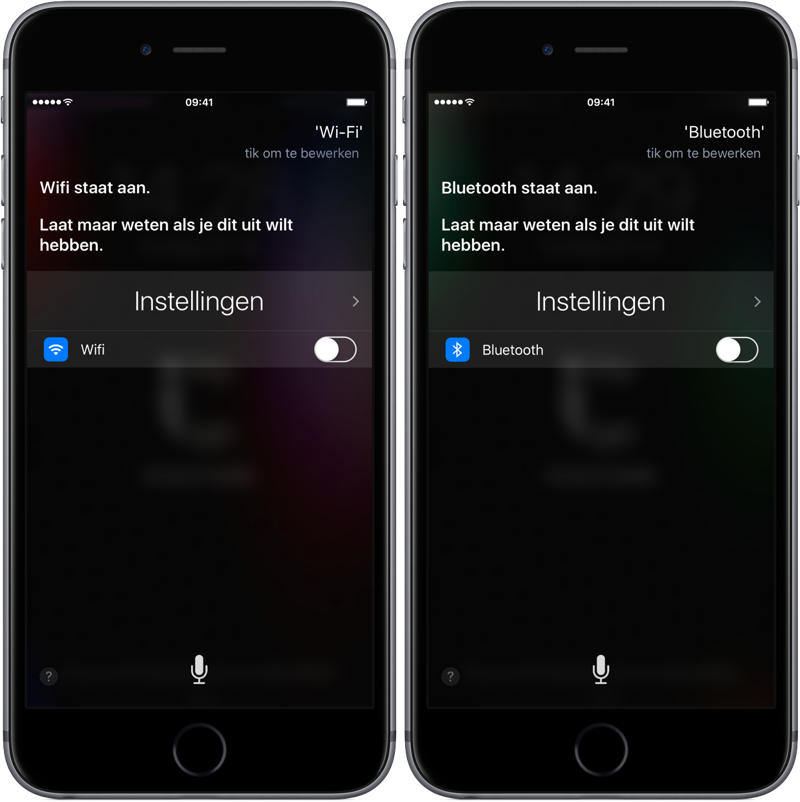
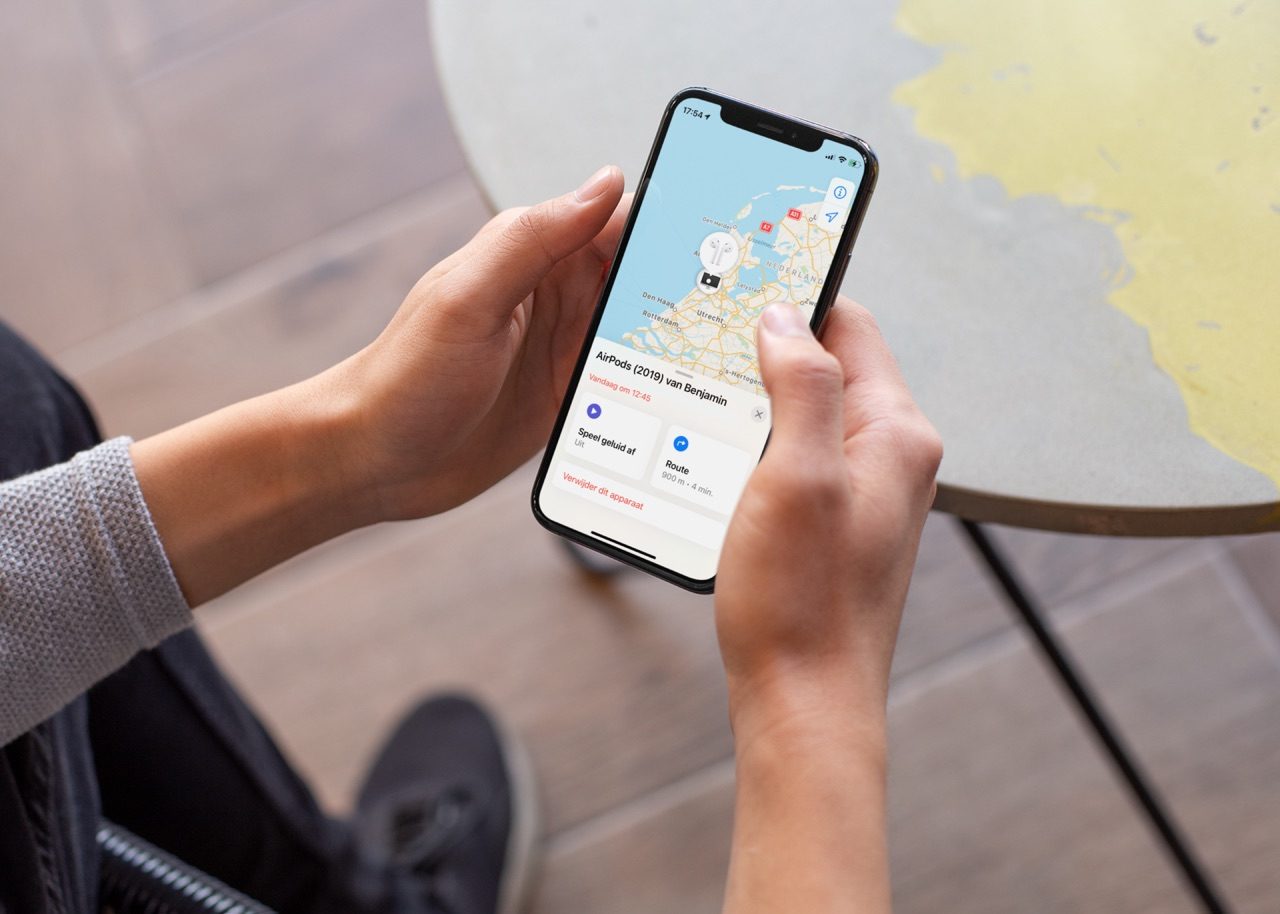
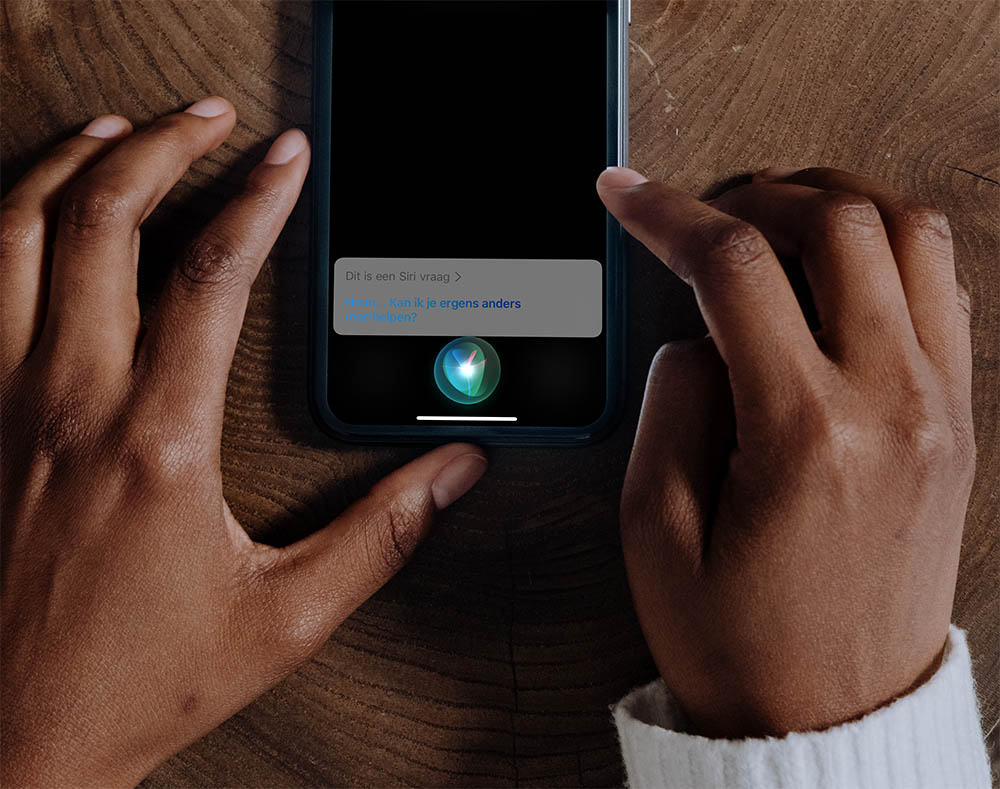
Het zou mooi zijn als Apple deze bug op zou lossen en vervolgens er voor zorgt dat wanneer je een iOS-device uit zou wil zetten je altijd eerst je toegangscode in moet voeren. Niemand die dit 10 keer per dag doet en het zorgt er in ieder geval voor dat iPhones stelen geen enkele zin meer heeft.
Een mooie oplossing naast beperkte macht van Siri kan ook zijn pincode invoeren als je iDevice wilt uitschakelen
Dan laat je toch de batterij leeg lopen zelfde effect maar duurt wat langer. Er zijn exploits.
Het is ook mogelijk om op deze manier Vliegtuigmodus in en uit te schakelen.
Zet bluetooth/WiFi uit kan je al heel lang via Siri.
Een contact persoon bellen met Siri werkt ook zonder te ontgrendelen
@Arjan: Dat is zo, maar dat geeft de eigenaar wel de tijd tot de batterij op is om zijn verloren/gestolen telefoon terug te vinden.
Als de dief hem zomaar uit kan zetten is het direct gedaan met find my iPhone.
Wat een bullshit zeg. Je kunt toch ook gewoon het scherm met quicklinks omhoog swipen vanaf het ontgrendelscherm…
@Patrick: Dikke duim 👍🏻en +1
Sowieso al nooit begrepen waarom je vliegtuig modes kan aanzetten als die vergrendeld is.
Zaklamp en camera zijn handig. De rest mag er van mij wel uit.
Zelf heb ik nu alles uitstaan bij vergrendeld scherm.
Hoop dat er ooit een update komt waar je zelf kan kiezen welke quick buttons je wil bij vergrendeld scherm……
Of je stopt het in een metalen koektrommel!😃
@Patrick: 👎🏻 en – 1. Want die functie kan je namelijk uitzetten
En hoe zit het dan met Siri en herkenning van JOUW stem? Siri zou toch alleen op JOUW stem moeten reageren mag ik hopen…
@Richard: Ja, en Siri kan je ook uitzetten.
Dus?
Dan voeren ze gewoon een soft-reset uit. Dat is altijd mogelijk voor het geval dat het systeem blijft hangen.
Find My iPhone is vrijwel nutteloos in de praktijk, je kunt er beter van uitgaan dat het niet zal werken. Zelfs al zou het werken, je data is toch al versleuteld en de politie zal je zeer waarschijnlijk ook niet kunnen helpen.
Plan voor het ergste en zorg gewoon voor een sterk wachtwoord en beperkte toegang tot functies op het vergrendelscherm (en natuurlijk updates installeren). Ik heb Siri en het controlepaneel al lang uitgeschakeld, omdat Apple op dit punt niet te vertrouwen is. Zogenaamde ‘lockscreen bypasses’ zijn wat mij betreft het grootste veiligheidsprobleem van iPhones.
Het uitschakelen van het controlepaneel gebeurt bij uitstek om veiligheidsoverwegingen. Het lijkt me daarom ook wel vanzelfsprekend dat Siri dat dan ook doet. Siri doet echter meer dan het controlepaneel en heeft dus ook wel nut buiten de vergrendeling om.